Якщо Вам потрібно відкривати та редагувати документи Microsoft Word , Excel, PowerPoint(.doc, .xls, .ppt), але на Вашому комп'ютері не встановлено Microsoft Office (або просто немає грошей на його придбання), компанія Microsoftпропонує скористатися функціями свого цікавого продукту. Все, що Вам потрібне для його використання - це будь-який комп'ютерний або мобільний пристрій з можливістю підключення до Інтернету. Отже, пропонуємо Вашій увазі продукт Microsoft Office Web Apps!
Основні функції Microsoft Office Web Apps
Office Web Appsмає ряд корисних функцій:
- Створення, перегляд, редагування документів Microsoft Office у будь-якій точці планети, де є Інтернет;
- Підтримка різних платформ, пристроїв, інтернет-браузерів – можливість редагування документів навіть зі смартфона та планшета;
- Онлайн зберігання документів та доступ до них у будь-який час та в будь-якому місці з Інтернету;
- Сервіс повністю безкоштовний.
Найголовніша перевага пакету полягає в тому, що документи можна відкривати практично на будь-якому сучасному комп'ютерному або мобільному пристрої, у будь-якому інтернет-браузері. Про те, як почати використовувати сервіс Office Web Apps, йтиметься нижче.
Онлайн-сховище Microsoft OneDrive
Для того, щоб скористатися функціями офісних веб-застосунків, Вам буде необхідно створити онлайн-сховище документів за допомогою сервісу . Тут Вам знадобиться Обліковий запис Майкрософт. Створити її можна на сторінці https://signup.live.com/ , заповнивши необхідні поля реєстраційної форми. Якщо Ви вже маєте Обліковий запис, то переходимо до наступного кроку.
На сторінці https://onedrive.live.com/about/ru-ua/ виконайте вхід до свого облікового запису (кнопка «Увійти» у шапці сторінки). Після цього система перенаправить Вас безпосередньо на сторінку сервісу OneDrive. Вам буде доступно 7 Гб вільного місця для синхронізації файлів. За бажання обсяг можна збільшити (докладніше читайте на сторінці OneDrive).
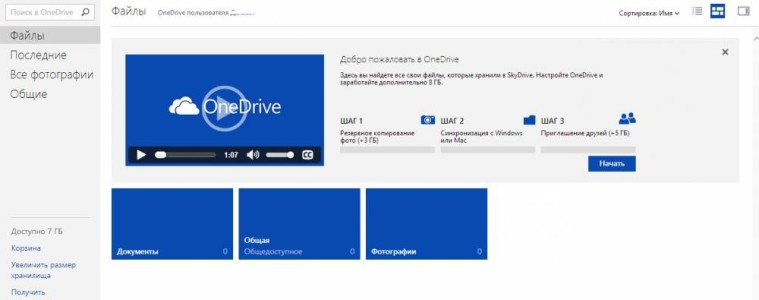
Робота з документами в OneDrive
Після реєстрації буде створено документи Microsoft Office. Для цього в панелі ліворуч перейдіть у «Файли» і в меню зверху клацніть на кнопку «Створити». У списку виберіть потрібний тип документа.
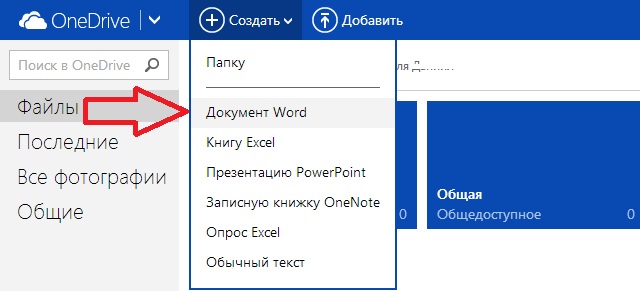
Для того, щоб завантажити документи в дане сховище, нам знадобиться програма OneDrive. Завантажити її можна на сторінці https://onedrive.live.com/about/ru-ru/download/. Додаток доступний для Windows, MacOS X, а також для популярних мобільних платформ Android, iOS та Windows 8. Установка дуже проста, займе з десяток секунд, тому зупинятися на ній ми не будемо.
Після входу до Вашого Облікового запису вже в самій програмі, на локальному комп'ютері або пристрої буде створено папку OneDrive. Її вміст буде синхронізуватися з онлайн-сховищем OneDrive. Про те, де знаходиться цей каталог, програма при установці напише сама. Шлях до папки можна змінити. У Windows за замовчуваннямадреса каталогу така C:\Users\Ім'я_Користувача\OneDrive .
Завантажте потрібні файлиу папку «Документи» папки OneDrive і після цього можна буде розпочати редагування їх в онлайн-режимі.

Відкрити документ для його подальшого редагування можна натиснувши на нього на сторінці OneDrive. Відкриється нове вікно редактора Word Online. Все дуже просто.

Сподіваємось, стаття виявилася корисною для Вас. Ставимо лайки!
Office від Microsoft - цемайже аналог знаменитого офісного пакету Microsoft office, тільки працювати тепер можна в режимі онлайн (не треба завантажувати програму до себе на комп'ютер) і що найцікавіше - всі програми, що входять в пакет, безкоштовні.
У Office онлайнвходять такі програми, як: Word, Excel, PowerPoint, OneNote, Пошта, Люди, Календар, OneDrive.
Як розпочати роботу
Щоб відкрити потрібну вам програму, перейдіть на початкову сторінку. Виберіть Word Online, потім перейдіть на потрібна програмаза допомогою облікового запису Майкрософт. 
Натискаємо на верхню кнопку. 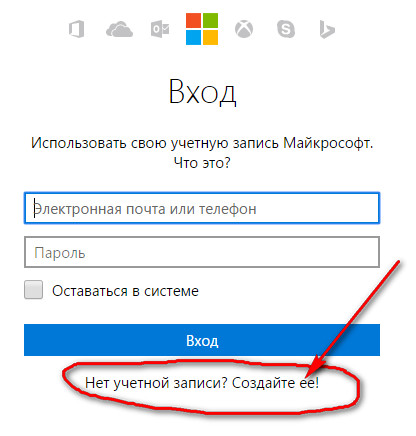
Заповнюєте відповідні поля: будь-який свій email, вигадуєте пароль і натискаєте кнопку «Далі».
На пошту до вас прийде номер облікового запису.
Введіть отримані дані та відкривається. 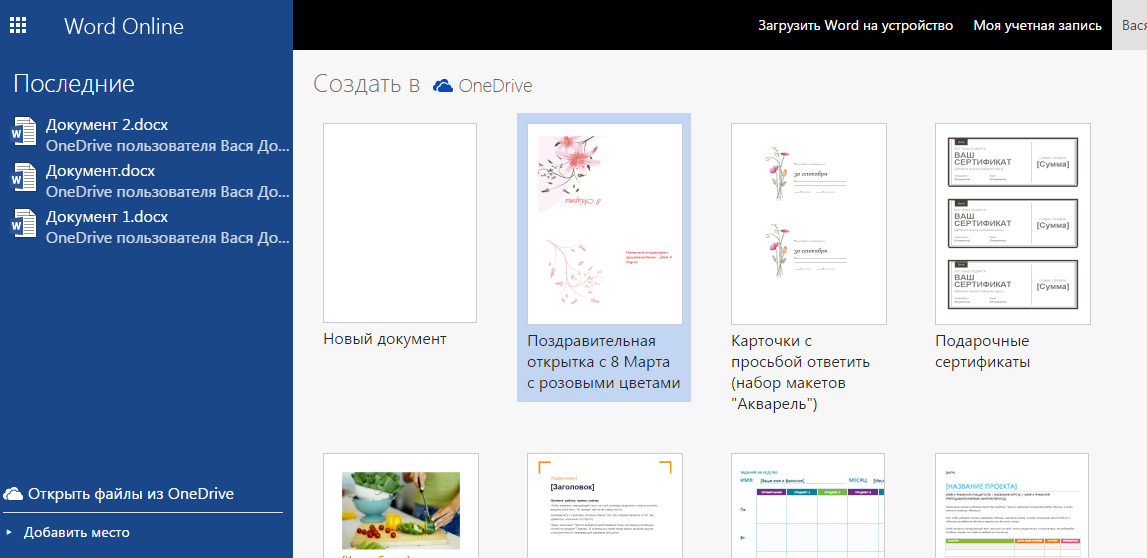
Робота в онлайн варіанті програми wordнічим не відрізняється від стандартного слово.
Запустивши Word Online вам відкривається можливість розпочати роботу трьома способами:
1) Створити новий документ; 
2) Розкрити документ з яким недавно вам довелося працювати; 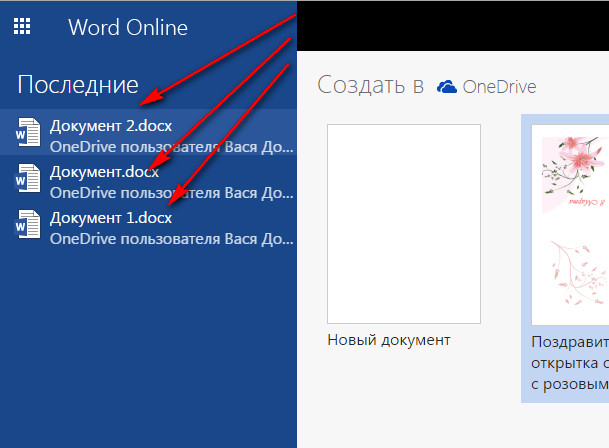
3) Або зупинитися на шаблоні (шаблони заощадять час).
Якщо натиснути пошук шаблонів, то в Інтернеті відкриється колекція шаблонів з Інтернету. Це чудовий спосіб приступити до роботи, тому що вам не доведеться витрачати багато часу на підготовку.
Наприклад, щоб не створювати календар із початку, можна підібрати готовий шаблон. Прокрутіть сторінку вниз і натисніть на посилання «Інші шаблони». 
Вибирайте потрібні шаблони для всіх продуктів Office Online. 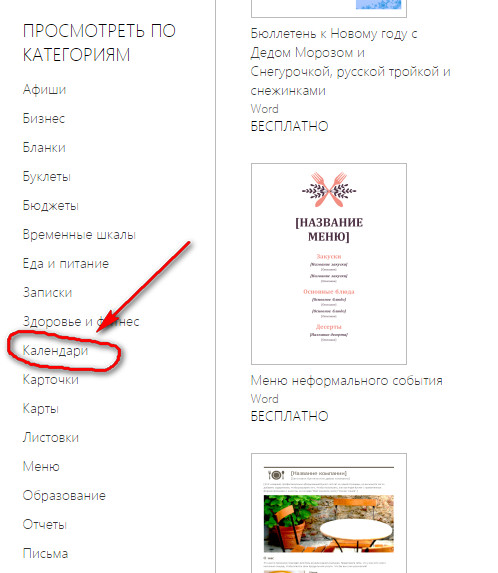
Повернутися оберіть розділ WORD, щоб знову відкрилися шаблони. Якщо хочете створити листівку, тоді клацніть по мишці на вибраний вами шаблон і перегляньте його додаткові відомості. Якщо він вам підходить, натисніть на напис ВІДКРИТИ WORD ONLINE потім натисніть ПРОДОВЖИТЬ, щоб зберегти його в OneDrive. Шаблон у Word Online. Тепер достатньо вибрати Заповнювач і ввести текст, крім того можна вибрати свої зображення.
Звертаю увагу, що всі ваші документи зберігаються на серверах Microsoft програмі OneDrive. І відповідно для доступу до них потрібний інтернет.
При натисканні у лівому верхньому куткуна іконку відкривається вхід на всі продукти. 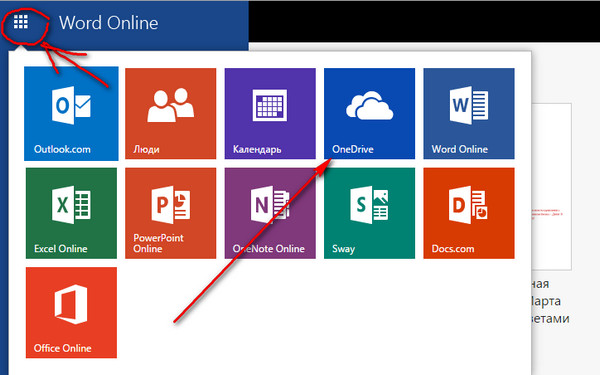
Якщо вам потрібно відкрити наявний документ, оберіть розділ НЕДАВНО ВИКОРИСТОВАННЯ … В ONEDRIVE. Знайдіть напис: «ОСТАННІ» або відкрийте «файли», щоб переглянути всі файли у службі OneDrive. 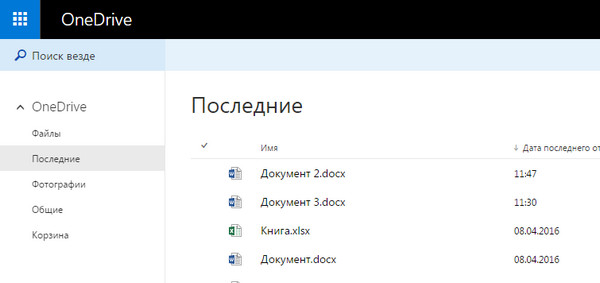 Клацніть по ньому, і він відкриється у Wold Online. Якщо він відкривається вперше, то ВКЛЮЧЕН РЕЖИМ ЧИТАННЯ, як видно з назви, він призначений для перегляду документів.
Клацніть по ньому, і він відкриється у Wold Online. Якщо він відкривається вперше, то ВКЛЮЧЕН РЕЖИМ ЧИТАННЯ, як видно з назви, він призначений для перегляду документів.
Крім того, ви зможете:
Роздрукувати матеріал;  Надати йому доступ;
Надати йому доступ;
І виконувати у ньому пошук за ключовими словами.
Також ви зможете включити «КОМЕНТАР». Коли ви надсилаєте документ іншим користувачам, вони зможуть додавати коментарі виділивши текст, і натиснувши на СТВОРИТИ ПРИМІТКИ, опублікувати його. Коментар зберігається в документі, і його можуть переглядати інші користувачі цієї програми.
Якщо вам знадобилося попрацювати над документом, ви берете команду «РЕДАКТУВАТИ …» і «ЗМІНИТИ WORD ONLINE». Редагування буде розглянуто в наступному відео, «ПОРАДИ З РОБОТИ В ІНТЕРНЕТІ», Word перейти в режим редагування, такий режим повинен бути вам знайомий, якщо ви працювали в класичній версії Word.
У верхній частині вікна знаходиться стрічка з вкладками, які містять команди та параметри. Наприклад, ви можете виділити фрагмент тексту, вибрати параметри форматування на вкладці «ГОЛОВНЕ» або вибрати СТИЛЬ, який міститиме ваш текст.
На вкладці «ВСТАВКА» можна додавати зображення та таблиці.
На вкладці «Рецензування» знаходиться засіб перевірки орфографії, крім того на ній можна додавати та переглядати примітки.
У будь-який момент можна перейти в інший режим, відкривши вкладку «ВИД» і вибрати «РЕЖИМ ЧИТАННЯ». Завершивши роботу над документом, не завадить переглянути його в режимі «ЧИТАННЯ», яке дає більш точне уявлення про те, як він виглядатиме на друк з Word Online.
Роздрукувати документ можливо у будь-якому режимі, і процес від цього не змінюється. У режимі «ЧИТАННЯ» виберіть команду «ДРУК» у верхньому ряду. Word Online підготує його до друку, перетворивши його на PDF-файл. Після завантаження файлу натисніть кнопку «ВІДКРИТИ», якщо ви використовуєте інтернет-експлорер. Натисніть правою кнопкою миші на документ і виберіть «ДРУК». Потім виберіть ПРИНТЕР і натисніть кнопку «ДРУК». І ваш документ готовий.
Переваги онлайн ворд офіс
Можливість користуватися програмою з будь-якого пристрою: ПК, планшет, смартфон (потрібний інтернет).
-Можливість спільно працювати над документом.
-Безкоштовне використання.
-В наявності всі функції.
-Не має спотворення з різними форматами Microsoft офіс.
Мінуси онлайн офісів.
-Працює тільки за інтернету.
-Низька швидкість програми, якщо "слабкий" інтернет.
Офісна програма, встановлена на віддаленому сервері, дозволяє створити повноцінну роботу за комп'ютером, розташованим у будь-якому місці. Однак для цього комп'ютер має бути підключений до Інтернету. Сучасні «хмарні» технології дозволяють забути про проблеми, які часто виникають у користувачів персональних комп'ютерів: збереження файлів, встановлення програмного забезпечення та подальших його оновленнях, про отримання доступу до конкретних файлів або комп'ютерів. Однак багато хто задається питанням про те, чи можуть інструменти онлайн офісу забезпечити повноцінну роботу та надати користувачеві всі необхідні можливості?
Microsoft Web Apps – короткий оглядможливостей
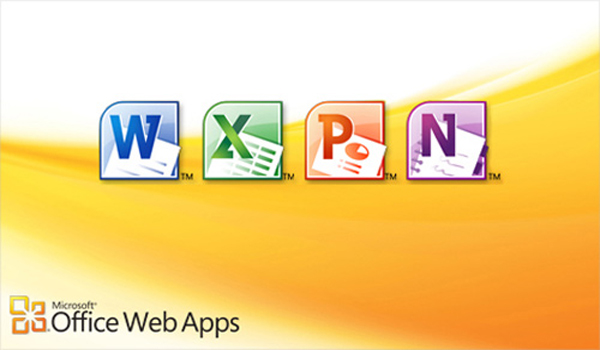 Компанія Microsoft з давніх-давен займається випуском офісних пакетів, які характеризуються високою надійністю в роботі та широкими функціональними можливостямиТому одна назва «хмарного» додатка вселяє надію в те, що в даному випадку розробники знову постаралися на славу. Відразу зазначимо, що Microsoft Web Apps має деякі обмеження, які пояснюються існуванням більш функціонального платного пакету Office 365.
Компанія Microsoft з давніх-давен займається випуском офісних пакетів, які характеризуються високою надійністю в роботі та широкими функціональними можливостямиТому одна назва «хмарного» додатка вселяє надію в те, що в даному випадку розробники знову постаралися на славу. Відразу зазначимо, що Microsoft Web Apps має деякі обмеження, які пояснюються існуванням більш функціонального платного пакету Office 365.
Для Microsoft Web Apps характерний так званий ribbon-інтерфейс, який користувачі могли зустріти в Office 2007 та пізніших версіях програми, виконаної в настільному варіанті. Додаток, що розглядається, включає можливість створення HTTP-посилань на презентації, які були збережені раніше. Проте працювати Microsoft Web Apps може тільки з файлами Microsoft-додатків, разом із ними і.TXT, а також.RTF. Дуже зручною є інтеграція Microsoft Web Apps із Microsoft SkyDrive – «хмарним» сховищем, що надає користувачеві 7 Гб простору, де можна розмістити велику кількість документів.
Google Docs – простий редактор із широкими можливостями, розташований у «хмарі».
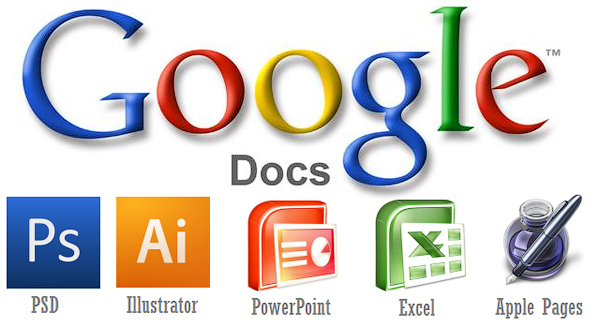 Даний онлайн-додаток розроблений Google і дає користувачам цілий набір інструментів, що включає текстовий редактор, редактор для роботи з таблицями та непоганий інструмент для роботи з презентаціями. Важливо відзначити, що Google Docs є одним з найкращих безкоштовних сервісівдля організації офісної роботи, розташованої в «хмарі».
Даний онлайн-додаток розроблений Google і дає користувачам цілий набір інструментів, що включає текстовий редактор, редактор для роботи з таблицями та непоганий інструмент для роботи з презентаціями. Важливо відзначити, що Google Docs є одним з найкращих безкоштовних сервісівдля організації офісної роботи, розташованої в «хмарі».
Розробники відмінно оптимізували робочий простір, зручно розмістивши всі елементи управління додатком, а також включивши підказки та поради, що допомагають розпочати роботу. Робота Google Docs із файлами формату Open Document, а також можливість створення загальнодоступних презентацій стали основними факторами широкого розповсюдження цього набору редакторів.
Робота з ThinkFree Online
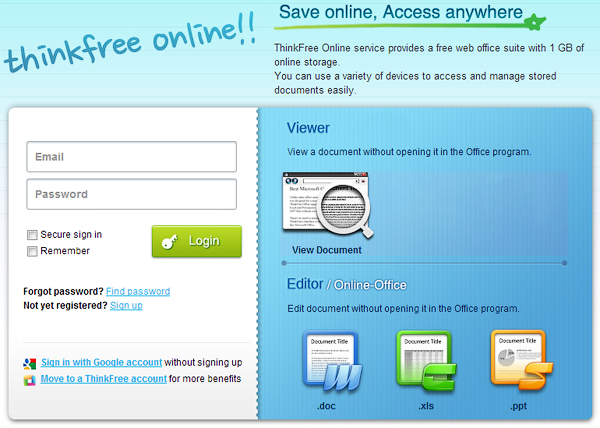 Важливою особливістю даного сервісу є потреба в авторизації – достатньо авторизуватися через Google-аккаунт. При першому використанні ThinkFree Online переглядається подібність до інтерфейсу Microsoft Office 2003, тому у користувача не виникне проблем з пошуком конкретних елементів керування. Також цей факт сподобається тим, хто скептично ставиться до ribbon-інтерфейсу, характерного для пізніших версій настільного додатку від Microsoft.
Важливою особливістю даного сервісу є потреба в авторизації – достатньо авторизуватися через Google-аккаунт. При першому використанні ThinkFree Online переглядається подібність до інтерфейсу Microsoft Office 2003, тому у користувача не виникне проблем з пошуком конкретних елементів керування. Також цей факт сподобається тим, хто скептично ставиться до ribbon-інтерфейсу, характерного для пізніших версій настільного додатку від Microsoft.
ThinkFree Online непогано справляє з імпортів документів, створених в інших редакторах, а також має у своєму арсеналі 286 шрифтів, що значно перевищує відповідний показник для вище розглянутих «хмарних» редакторів. Підкреслимо, що сьогодні існує програма для Android, що дозволяє працювати з документами на планшетному комп'ютеріабо мобільний телефон.
Онлайн-сервіси Word є найкращою на сьогоднішній день альтернативою своїм локальним версіям. Надаючи повноцінний доступ до всіх можливостей цього комплекту офісних додатків, онлайн-редатори Ворд онлайн можуть допомогти користувачеві, у якого через програмні або апаратні помилки відмовляється працювати даний софт. Які сервіси Word є найбільш популярними та надійними на сьогоднішній день, і як ними користуватися – про це й йтиметься у статті.
На сьогоднішній день є три найкращі сервіси, що надають можливість працювати безкоштовно з документами Ворд у режимі онлайн. Всі вони дозволяють переглядати та редагувати документи Word у браузері, а також конвертувати їх у різні формати (PDF, RTF, TXT та ін.)
Google Docs — редагування Ворд із сервісу Google
Google Docs – у Наразі найкращий сервісдля створення та редагування документів Word, що працює з форматами.doc та . Google Docs відрізняється від аналогічних онлайн-редакторів, насамперед простотою інтерфейсу, завдяки чому робота з сервісом стає зручною. При цьому функціонал його досить широкий, редактор містить набір інструментів, що дозволяють форматувати текст, виправляти в реальному режимі друкарські помилки, вставляти картинки, а також конвертувати та експортувати документ в інші формати.
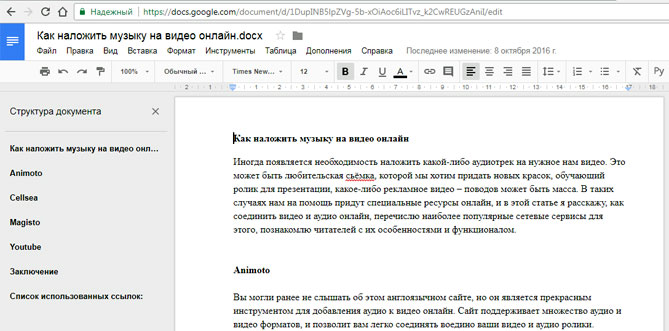
Для початку роботи з сервісом Google необхідно:
- Перейти на сайт онлайн-редактора. https://www.google.com/intl/ru/docs/about/ ;
- Зі списку доступних форматів документа, розташованих у верхній панелісервісу, вибрати потрібний та натисканням лівої кнопки миші активувати вкладку «Відкрити Google Документи/Таблиці/Презентації/Форми» (залежно від вашого вибору);
- Відкривається вікно зі списком доступних для перегляду та (або) редагування документів, можемо відкрити будь-яке натискання на нього лівою кнопкою миші;
- Щоб створити новий документ Ворд, необхідно натиснути на значок у вигляді «плюса», розташований у правому нижньому кутку сторінки;
- Відкривається панель редагування, аналогічна до тієї, що включена в локальні версії офісного пакета від Microsoft;
- Збереження документа відбувається автоматично, а щоб завантажити його, потрібно клацнути на вкладку «Файл/Завантажити як» і вибрати зі списку потрібний для збереження формат.
Крім стандартних можливостей, сервіс Google Документи також має свої цікаві функції, такі як «Спільний доступ», що дозволяє редагувати файл Wordв режимі онлайн спільно з іншими користувачами, отримати посилання або налаштувати доступ.
- "Спільний доступ" реалізується послідовним відкриттям вкладок "Файл/Спільний доступ", далі потрібно ввести назву свого проекту та в наступному вікні вказати поштові адреси користувачів, з якими ви плануєте редагувати документ;
- Щоб отримати посилання для публікації файлу, потрібно покроково активувати розділи «Файл/Опублікувати» і у вікні вибрати вкладку «Опублікувати», автоматично генерується посилання, яке ви зможете скопіювати і використовувати при публікації документа на сторонніх ресурсах;
- Для того, щоб налаштувати доступ, необхідно відкрити блок «Налаштування доступу», розташований у правому верхньому кутку, у вікні, що з'явиться, клацнути на вкладку «Розширені» і в блоці «Рівні доступу» натиснути «Змінити», а потім вибрати потрібний ступінь захисту.
Microsoft Word Online — допоможе створити та редагувати Word документ
Microsoft Word Online – хмарний пакет офісних додатків Word, Що володіє тими ж можливостями та функціоналом, що й аналогічна локальна версія. Крім того, онлайн сервісом реалізовано можливість спільного редагування документів.
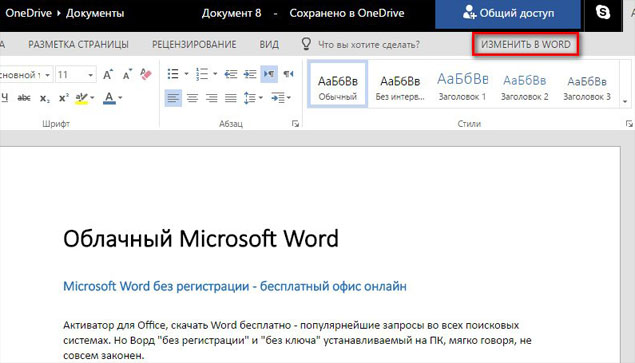
Для використання редактора Ворд необхідно зареєструвати обліковий запис Microsoft. Реєстрація доступна за наступним посиланням - https://signup.live.com/signup.
Після створення облікового запису можна почати користуватися сервісом – для цього необхідно:
- Перейти на сайт Microsoft Word Online - https://products.office.com/en-us/office-online;
- Вибрати будь-яку із плиток, розташованих під меню сайту;
- Якщо вас цікавлять інші редактори, натисніть на вкладку «Seemore», розташовані під плитками;
- Після підтвердження вибору відкривається відповідний редактор, у якому реалізовано весь функціонал стандартного пакета Office;
- Для збереження документа послідовно тиснемо "Файл/Зберегти як", тут доступний варіант завантаження файлу в хмарний сервісу OneDrive, безпосередньо на свій ПК у форматі doc/PDF/ODT, підтверджуємо збереження кліком на потрібний варіант.
Щоб розпочати спільне онлайн редагування, вибираємо вкладку « Загальний доступ», розташовану праворуч над панеллю інструментів Wordі у формі, що відкрилася, вводимо електронна адресакористувача, з яким ви плануєте організувати спільний доступ до документа.
OpenOffice Writer - чудовий текстовий процесор
rollApp: OpenOffice Writer - замикає трійку найкращих онлайн-редакторів Word саме цей сервіс. Він відрізняється від аналогів звичним для багатьох користувачів інтерфейсом 2003-2007 року. Для використання сервісу необхідно зареєструвати обліковий запис rollApp. Для цього:
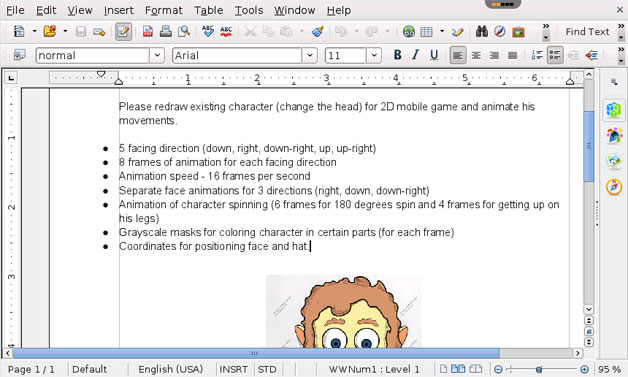
Докладніше про вибір оптимального хмарного сховища та його підключення:
Тепер ви знаєте, які онлайн-редактори Ворд і як потрібно користуватися. Сподіваюся, стаття була для вас корисною.
Наявність на більшості комп'ютерів користувача текстового редактора MS Word– вже давно банальність та трюїзм. Абсолютна більшість текстів користувача набирається саме в редакторі Ворд, досить популярному, функціональному і зручному. Але іноді може статися ситуація, коли на комп'ютері не встановлено зазначений текстовий редактор, а нам необхідно терміново набрати якийсь форматований текст. Зрозуміло, можна скористатися спрощеними інструментами самої ОС Windows (типу Блокнот або WordPad), але, тим не менш, буде набагато зручніше використовувати мережні варіації MS Word, які легко доступні онлайн. У цій статті я розповім, як користуватись Ворд онлайн безкоштовно і без реєстрації, які сервіси для цього існують, і як з ними працювати.
Створення документів у таких редакторах мало чим відрізняється від роботи зі стаціонарним MS Word. Ви переходите на даний ресурс, активуєте опцію створення (редагування) документа, а потім користуєтеся можливостями вказаного онлайн-редактора, який за своїм функціоналом трохи поступається можливостям повноцінного MS Word.
При цьому для початку роботи з таким онлайновим редактором Ворд зазвичай потрібно пройти шаблонну процедуру реєстрації через е-мейл (або скористатися обліковими даними свого акаунту в Google+, Facebook, LinkedIn та іншими).

Якщо вам необхідно створити презентацію в режимі онлайн, тоді вам потрібно ознайомитися зі статтею про .
Перейдемо до списку мережевих ресурсів, що дозволяють створювати, редагувати, а також зберігати набрані тексти у популярних текстових форматах.
Office.Live – дозволяє працювати з документами Word
Перший ресурс, про який я хочу розповісти – це Office.Live, що є онлайн варіантом популярного пакету MS Office. Серед усіх можливостей ресурсу важливе місце займає Word Online - текстовий редактор, що дозволяє легко створити документ в Інтернеті. При цьому мережевий документ Ворд володіє функціоналом, який лише трохи поступається за своїми можливостями стаціонарному MS Word.
- Для роботи з Word Online перейдіть на цей ресурс https://office.live.com/start/Word.aspx;
- Клацніть на «Увійти за допомогою облікового запису Microsoft» (для входу на ресурс можна скористатися логіном та паролем свого облікового запису в Skype).
- Після проходження авторизації для створення нового документа натисніть «Новий документ»;
- Відкриється панель редагування, і ви зможете працювати над створенням документа.
- Щоб зберегти результат, натисніть «Файл» — «Зберегти як» — «Завантажити копію» (для збереження на комп'ютер) або знову на «Зберегти як» для збереження набраного документа в хмарному сховищі «OneDrive».
![]()
ONLYOFFICE - працює з форматами .DOCX, .XLSX та .PPTX
Інший ресурс для набору тексту онлайн та без реєстрації – це ONLYOFFICE. Текстовий редактор даного ресурсу добре працює з різними форматами текстових документів, підтримує спільне редагування та коментування, має інтеграцію з хмарними сховищами (Dropbox, Google Drive, Box, SkyDrive), доступ до нього можна отримати з будь-якого зручного для вас браузера.
- Для початку роботи з ONLYOFFICE перейдіть на цей ресурс https://www.onlyoffice.com/ru/edit-docs-online.aspx.
- Клацніть на «Зареєструватися» або на відповідну піктограму соціальних мереждля проходження реєстрації.
- Для створення нового документа Ворд натисніть на «Create» ліворуч, для завантаження вже існуючого – натисніть кнопку із зображенням стрілочки вгору.
- Після того, як ви натиснете на «Create» (створити) і оберіть «Document» сервіс запропонує вам задати ім'я вашому документу. Після встановлення імені відкриється нове вікно в режимі створення та редагування документа.
- Після створення документа вам буде необхідно переключитися на вікно з переліком наявних документів, праворуч від імені вашого набраного документа натиснути на стрілочку і в меню вибрати «Download».

Google Docs — простий та зручний редактор тексту
Простий і зручний текстовий процесор онлайн від компанії Google, що дозволяє спільне редагування документів, а також їх збереження в популярних форматах вордівських doc і docx. У процесі набору документів сервіс Google Docs автоматично зберігає будь-які зміни в документі, тому вам не потрібно турбуватися про безпеку та збереження набраної інформації.
- Для початку роботи з цим онлайн сервісом виконайте перехід на нього https://docs.google.com/document/ і у вікні авторизації введіть ідентифікаційні дані свого облікового запису в Google.
- Після проходження авторизації на «Blank» (порожній лист), і ви потрапите у вікно набору та редагування тексту.
- На жаль, меню англомовне, але для тих користувачів, хто довгий час працює з MS Word, робота з Google Docs не складе великих труднощів.
- Щоб зберегти документ, натисніть на «File» — «Download as» і виберіть текстовий формат для збереження (docx, rtf, txt, pdf та ін.).

RollApp - сервіс з редактором Ворд
Серед можливостей даного ресурсу можна відзначити наявність на ньому текстового редактора OpenOffice Writer, за своїм спрощеним функціоналом схожим на архаїчний MS Word 2003 року. Тим не менш, для невибагливого користувача, який бажає швидко набрати і зберегти текстовий документ, OpenOffice Writer стане чудовою підмогою, що дозволяє легко працювати з текстовими документами онлайн.
- Для початку роботи зі згаданим Ворд онлайн редактором перейдіть на цей ресурс https://www.rollapp.com/apps і виберіть OpenOffice Writer.
- У вікні виберіть «I am a new user» (Я Новий користувач) і пройдіть авторизацію (або скористайтеся даними свого облікового запису в соціальних мережах).
- Після проходження авторизації ви перейдете до режиму створення документа (панель управління російськомовна).
- Для збереження набраного тексту редактор порадить підключити хмарне сховище(Google Drive, Dropbox та ін.) і збереже файл туди, звідти ви зможете завантажити ваш документ до себе на ПК.

ZOHO Writer — Online Word Processor
Англомовний ресурс ZOHO є Word редактор, що дозволяє створювати, правити та зберігати документи онлайн. Ресурс підтримує безліч популярних текстових форматів, має безліч популярних шаблонів для форматування та багатством різних налаштувань.
- Для роботи з ресурсом виконайте перехід на https://www.zoho.com/docs/writer.html.
- Натисніть кнопку «START WRITING», пройдіть авторизацію (або використовуйте дані свого облікового запису в соціальних мережах).
- Ви перейдете до режиму набору тексту.
- Для доступу до панелі інструментів натисніть кнопку з трьома горизонтальними лініями зліва зверху.
- Щоб зберегти документ, натисніть на «Файл» — «Завантажити як», та виберіть зручний формат текстового документазбереження його на ПК.
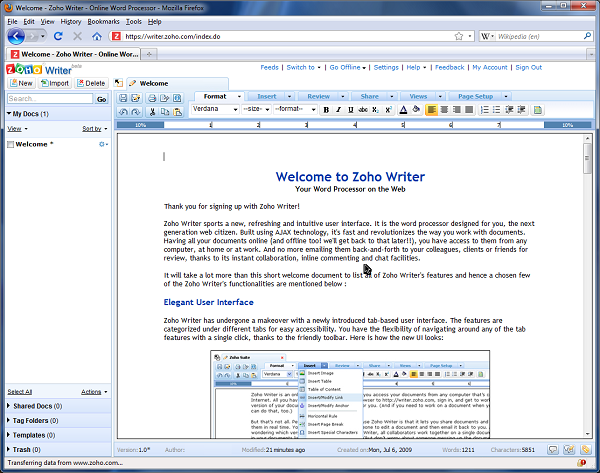
Висновок
Якщо вам знадобиться Ворд онлайн безкоштовно та без реєстрації – тоді рекомендую звернутися до можливостей описаних мною мережевих сервісів. Всі вони мають безкоштовний характер, прості та зручні в роботі, дозволяючи легко набрати та зберегти на ПК потрібний вам документ. У цьому функціонал даних сервісів зазвичай обмежується набором текстових файлів, вони також дозволяють працювати з таблицями, презентаціями і так далі, що робить їх ефективним та універсальним засобом вирішення безлічі ділових завдань.
Вконтакте




